Ovládání zařízení Smarthome pomocí textových zpráv

Jako byste již neměli dostatek způsobů, jak řídit všechna vaše smarthome zařízení, textové zprávy mohou být pro některé uživatele nejvhodnější metodou. Zde je návod, jak to fungovat pomocí IFTTT a některých hashtagů.
Když textové zprávy fungují dobře
Někteří lidé tráví více času v aplikaci Zprávy než kterákoli jiná aplikace. Pravděpodobně máte tedy telefon nastaven tak, abyste mohli rychle a snadno posílat textovou zprávu, kdykoli budete potřebovat. To je samo o sobě mnohem jednodušší, když ovládáte některá zařízení smarthome
SOUVISEJÍCÍ: Jak posílat textové zprávy z vašeho počítače pomocí telefonu Android
Kromě toho mají uživatelé Apple ještě výhodnější, pokud jde o ovládání smarthome zařízení s textovými zprávami. Pomocí aplikace iMessage můžete odesílat a přijímat textové zprávy přímo z počítače Mac. Když pracujete s počítačem, můžete rychle otevřít iMessage a pořídit rychlou textovou zprávu komukoli, což je ještě rychlejší a snadnější než vyzvednutí telefonu. Můžete to udělat i se systémem Android a nástrojem třetí strany.
Díky tomu jsem našel textové zprávy jednou z nejrychlejších a nejjednodušších metod pro ovládání některých mých smartartních zařízení. Jsem přesvědčen, že je tam také hlasové ovládání s Alexem nebo Asistentem Google, ale pokud nemůžu křičet na Alexa, textové zprávy jsou král - a to funguje bez ohledu na to, kde jsem.
Aby to fungovalo, budeme používat IFTTT a jeho SMS službu, abychom mohli ovládat naše smarthome zařízení. Pokud nejste obeznámeni s IFTTT, podívejte se na náš úplný návod, jak nastavit a vytvořit applety.
Pro náš příklad vytvoříme applet pro zapnutí a vypnutí televizoru pomocí Logitech Harmony Hub - ale to bude pracovat s vašimi světly Philips Hue, termostatem Nest nebo jinými zařízeními, které fungují s IFTTT.
Chcete-li začít, navštivte webovou stránku IFTTT a klikněte na "Moje Applety" směrem k pravému hornímu rohu
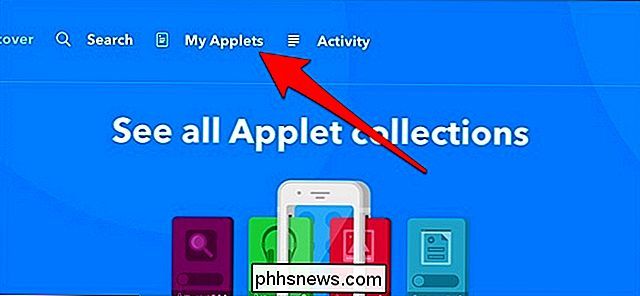
Klikněte na "Nový applet"
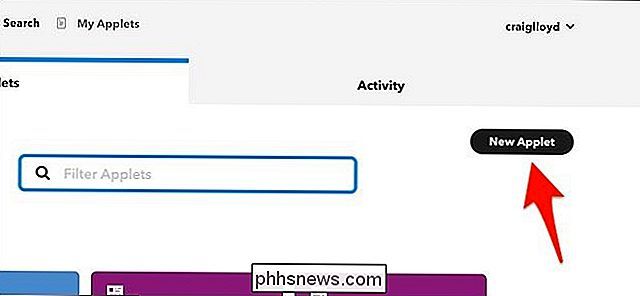
Klikněte na "Tento" zvýrazněný modře
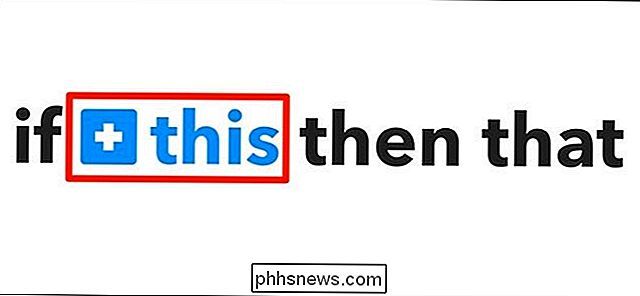
Zadejte "SMS" do vyhledávacího pole nebo ho najděte v mřížce níže uvedených produktů a služeb . Klepněte na něj, když ji najdete.
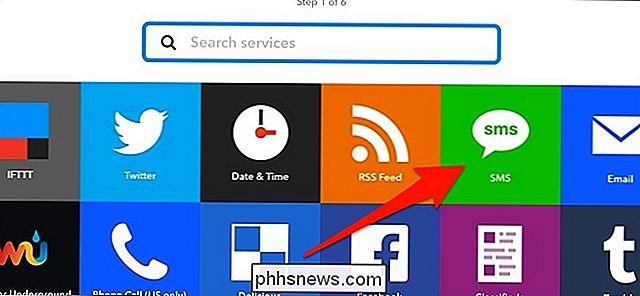
Dále klikněte na tlačítko "Poslat IFTTT značku SMS".
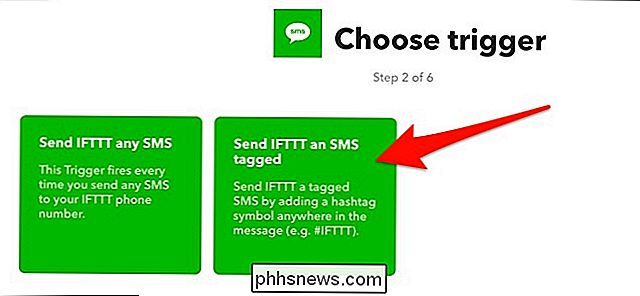
Zadejte hashtag, který odešlete do textové zprávy. V tomto případě používám "tvon" pro zapnutí televizoru. To znamená, že budu muset napsat "#tvon" a poslat jej do textové zprávy do IFTTT. Po dokončení tohoto kroku klikněte na tlačítko "Vytvořit spouštění"
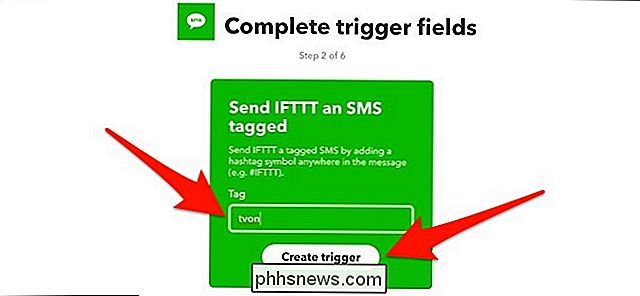
Dále klikněte na "To" zvýrazněné modře.
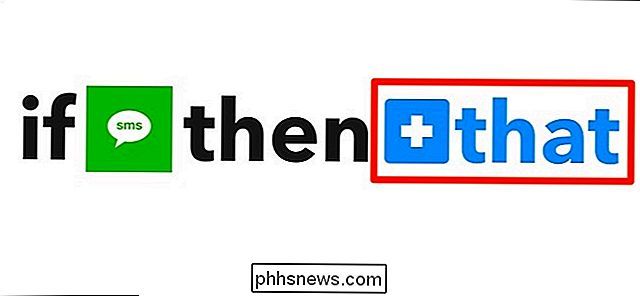
Najděte smarthome zařízení, které chcete ovládat - v našem případě zadejte "Harmony" vyhledávací políčko nebo ji najít v mřížce produktů a služeb. Klikněte na něj, když ho najdete. Možná budete muset připojit k účtu Harmony IFTTT, pokud již není připojen
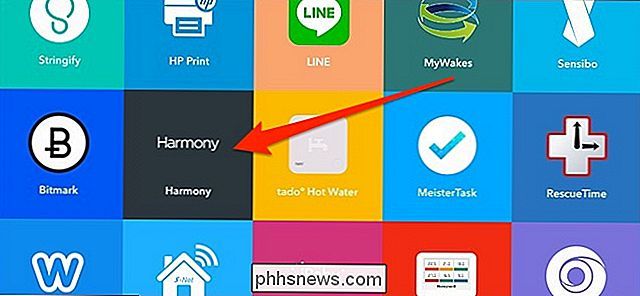
Poté klikněte na "Start Activity".
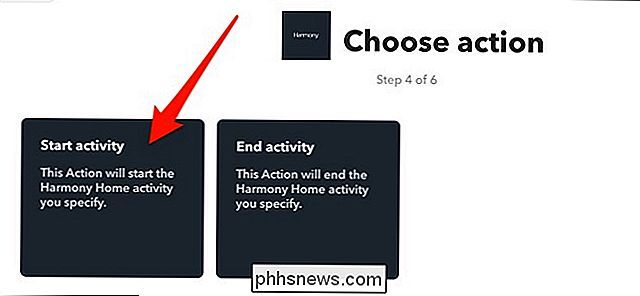
Vyberte svou aktivitu z rozbalovací nabídky. V tomto případě mám jen jednu a je již vybrána. Klikněte na možnost "Vytvořit akci", když jste vybrali aktivitu.
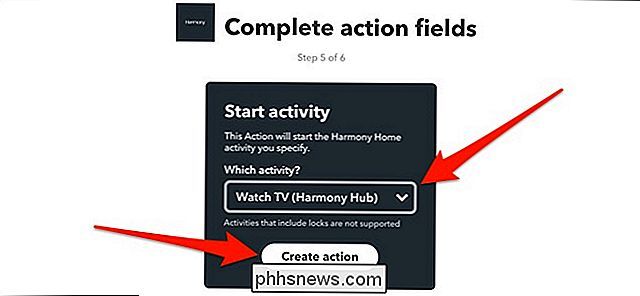
Na další obrazovce uveďte název appletu (výchozí název je nepořádek). Zde uvidíte také telefonní číslo, na které vám textovou zprávu odešle
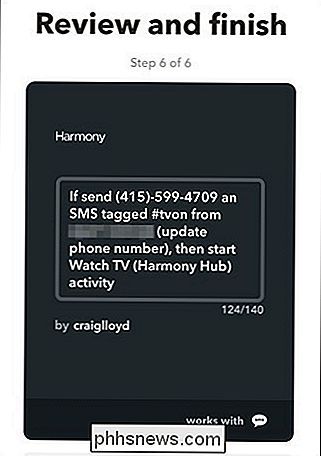
Níže vyberte, zda chcete při každém použití tohoto appletu dostávat oznámení.
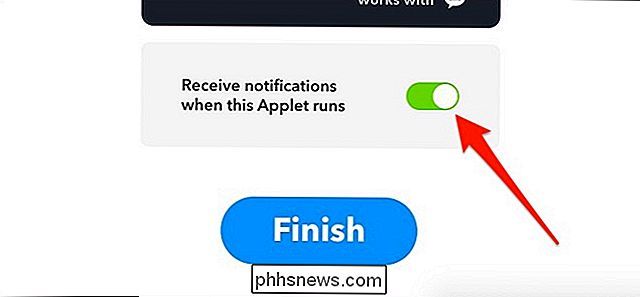
Klikněte na velké modré Tlačítko "Dokončit" dokončí a vytvoří applet.
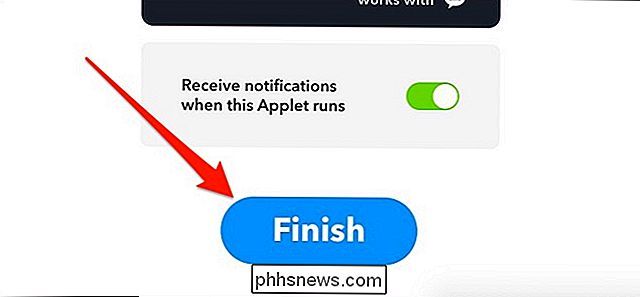
Odtud je applet oficiálně živý a můžete ho začít okamžitě používat. Velký přepínací přepínač ve středu umožňuje kdykoli dočasně zakázat a povolit applet.
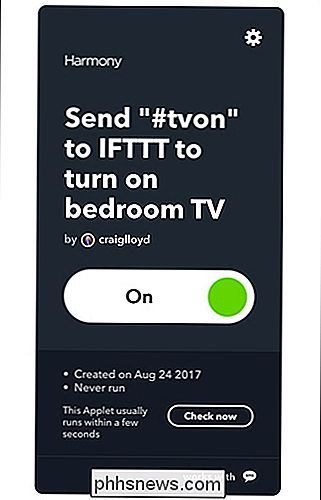
Používám tento konkrétní applet po celou dobu k vypnutí televize v ložnici, protože moje žena ráda usnula při zapnutí televizoru. Takže křičet na Alexu není tou nejlepší volbou, a posílání rychlého textu z počítače nebo telefonu je mnohem jednodušší než nalezení aplikace Harmony nebo hromadění dálkových ovladačů.

Existuje jeden rychlý problém s žádostí společnosti Ajit Pai: Jak Apple poznamenal, iPhone 7, iPhone 8 a iPhone X don ani nemáte FM čip. Ale iPhone iPhone a starší iPhony. Tak proč jsme na těchto telefonech nemohli poslouchat rádio? ( ) Většina lidí si pravděpodobně neuvědomuje, že starší iPhony (a mnoho telefonů Android) mají dokonce i čipy FM rádiového přijímače v první místo.

Jak se připojit k síti VPN v systému Windows
Zabýváme se virtuálními privátními sítěmi a kdy je budete chtít dříve používat. Připojení k síti VPN je snadné, protože Windows a většina ostatních operačních systémů nabízí vestavěnou podporu VPN. Jednoduchá cesta: Použití VPN klienta Všimněte si, že někteří poskytovatelé VPN nabízejí své vlastní klienty, což znamená, Nepotřebujete instalační proces popsaný v této příručce.



